9 iPhone privātuma iestatījumi, kas jums jāieslēdz tūlīt

Apple privātuma jomā darbojas labāk nekā vairums uzņēmumu. Taču ne visi iPhone noklusējuma iestatījumi ir lietotāja interesēs.
Vai nezināt, kā pievienot naudu Apple Pay bez debetkartes? Lasiet tālāk, lai uzzinātu 3 populārākās metodes, kas ir ātras un vienkāršas.
Apple ierīču lietotājiem Apple Pay ir ērta pieeja pirkumu veikšanai Apple veikalos, tiešsaistes tirgos un veikalos, kas atbalsta bezkontakta darījumus.
Šai maksājumu sistēmai varat piekļūt tikai no Apple ierīcēm, piemēram, iPhone, iPad, MacBook un Apple Watch.
Lielākā daļa lietotāju domā, ka, lai izmantotu Apple Pay, viņiem vienmēr ir nepieciešama debetkarte. Un, ja jums tāda nav, jūs nevarat izmantot šo pakalpojumu. Nu, tas tā nav.
Apple Pay ir iespējams pievienot skaidru naudu bez debetkartes. Interesanti, kā? Šis ieraksts atklāj labākās metodes, kā pārskaitīt naudu uz Apple Pay bez debetkartes.
Kā pievienot naudu Apple Pay bez debetkartes
Pastāv daudzi radoši veidi, kā pievienot naudu Apple Pay bez debetkartes. Tālāk atrodiet populārākās un pieejamākās metodes:
1. Izmantojiet kredītkarti, lai pievienotu naudu Apple Pay bez debetkartes
Debetkartes izmantošana ir izplatīta prakse, lai pievienotu naudu Apple Pay kontam. Tomēr Apple lietotājiem debetkarte nav vienīgā kartes iespēja. Ja jums ir prātā šāds jautājums,
Vai varat pievienot naudu Apple Pay, izmantojot kredītkarti?
Jā, ir iespējams pievienot naudu Apple Pay, izmantojot alternatīvas maksājuma metodes. Piemēram, varat izmantot kredītkarti, lai pievienotu naudu Apple Pay. Veiciet šīs darbības, lai pievienotu naudu, izmantojot kredītkarti, nevis debetkarti.
Ja izmantosit šo metodi, jums nebūs jāpievieno nauda savam Apple Pay atlikumam. Varat tieši veikt maksājumus, izmantojot šo lietotni no saistītās kartes.
2. Pievienojiet naudu Apple Cash, izmantojot priekšapmaksas karti
Apple Cash neļauj pievienot naudu no dāvanu kartes, pat ja šī karte jau ir pievienota jūsu Apple makam.
Neuztraucieties. Varat pievienot naudu Apple Cash, izmantojot priekšapmaksas vai atkārtoti ielādējamu maksājumu karti. Varat to izmantot kā alternatīvu debetkartei.
Brinks Prepaid Mastercard, NetSpend Visa priekšapmaksas karte un Serve American Express priekšapmaksas debetkonts ir dažas atkārtoti ielādējamas priekšapmaksas kartes, kuras pieņem Apple Pay.
Jums arī jāatceras, ka dažām no šīm kartēm ir ikmēneša vai gada maksa. Šādi varat izmantot, lai pievienotu naudu Apple Cash bez tradicionālās debetkartes.
3. Palūdziet draugam vai ģimenes loceklim pievienot naudu Apple Pay bez debetkartes
Ja neviena no iepriekš minētajām metodēm jums nav piemērota, vienmēr varat lūgt savam draugam vai ģimenes loceklim pievienot naudu jūsu Apple Pay kontam.
Šajā gadījumā arī šim jūsu draugam ir jābūt Apple Pay lietotājam, un viņam ir jābūt Apple Cash atlikumam, lai pārskaitītu jums naudu.
Pretējā gadījumā viņi savam Apple Pay kontam var pievienot savu kredītkarti vai debetkarti. Ja viņi atbilst šiem nosacījumiem, varat lūgt viņiem nosūtīt jums Apple Cash no sava Apple Pay konta.
Vēlāk jūs varat viņiem samaksāt tādu pašu summu skaidrā naudā vai citā veidā.
Kā pievienot naudu Apple Cash bez debetkartes (Bonusa padoms)
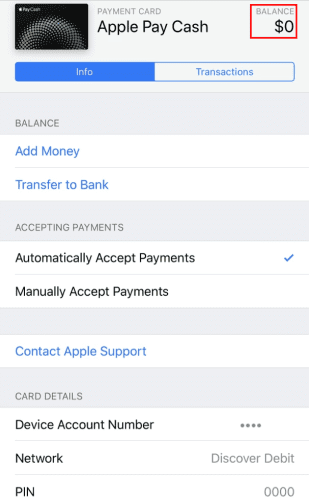
Apple Pay Cash lietotāja saskarne
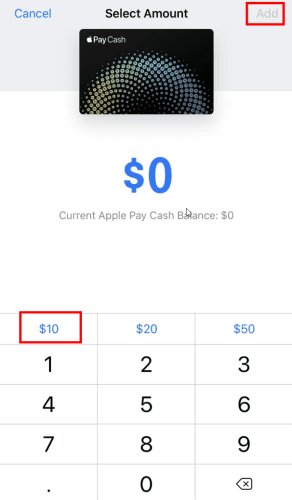
Skaidras naudas pievienošana Apple Pay Cash
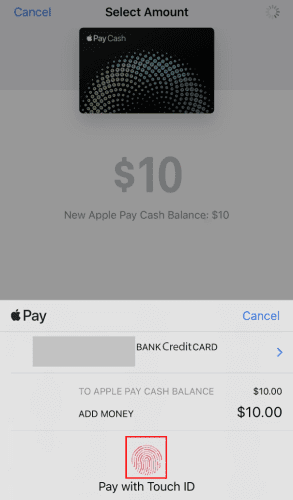
Apstipriniet reklāmas naudu, pieskaroties pieskāriena ID
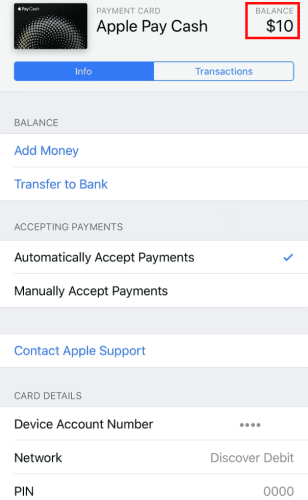
Atlikums tiek parādīts Apple Pay Cash kartē
Lielākajai daļai kredītkaršu nav nepieciešama papildu verifikācijas sistēma. Tomēr dažām kredītkartēm ir jāievada verifikācijas OTP, kas nosūtīta uz jūsu mobilo tālruni.
Vai es varu izmantot Apple skaidru naudu bez debetkartes?
Protams tu vari! Varat izmantot Apple Cash, izmantojot kredītkarti vai jebkuru saderīgu iepriekš ielādētu karti.
Secinājums
Jūsu meklēšana, lai uzzinātu, kā pievienot naudu Apple Pay bez debetkartes, beidzas šeit. Šajā rakstā ir apskatītas 3 populārākās metodes, kuras varat izmantot debetkaršu vietā, lai pievienotu naudu Apple Pay.
Izmantojot šīs metodes, jums nevajadzētu radīt problēmas ar naudas pievienošanu un Apple Pay Cash tiešsaistes maksājumu izmantošanu.
Ja rodas problēmas, sazinieties ar mums, izmantojot komentārus. Varat arī izlasīt detalizētu informāciju par to, kā izmantot Apple Pay .
Apple privātuma jomā darbojas labāk nekā vairums uzņēmumu. Taču ne visi iPhone noklusējuma iestatījumi ir lietotāja interesēs.
Izmantojot šo darbības pogu, varat jebkurā laikā piezvanīt uz ChatGPT savā tālrunī. Šeit ir sniegta pamācība, kā atvērt ChatGPT, izmantojot darbības pogu iPhone tālrunī.
Kā uzņemt garu ekrānuzņēmumu iPhone tālrunī, var viegli uzņemt visu tīmekļa lapu. Ritināmā ekrānuzņēmuma funkcija iPhone tālrunī ir pieejama operētājsistēmās iOS 13 un iOS 14, un šeit ir sniegta detalizēta pamācība par to, kā uzņemt garu ekrānuzņēmumu iPhone tālrunī.
Lai mainītu savu iCloud paroli, varat to izdarīt daudzos dažādos veidos. Jūs varat mainīt savu iCloud paroli savā datorā vai tālrunī, izmantojot atbalsta lietojumprogrammu.
Kad nosūtāt sadarbības albumu kādam citam no iPhone tālruņa, šai personai būs jāpiekrīt pievienoties. Ir vairāki veidi, kā pieņemt uzaicinājumus kopīgot albumu no iPhone tālruņa, kā parādīts tālāk.
Tā kā AirPods ir mazas un vieglas, tās dažreiz var viegli pazaudēt. Labā ziņa ir tā, ka pirms sākat izjaukt māju, meklējot pazudušās austiņas, varat tās izsekot, izmantojot savu iPhone.
Vai zinājāt, ka atkarībā no reģiona, kurā jūsu iPhone ir ražots, tam var būt atšķirības salīdzinājumā ar iPhone, kas tiek pārdoti citās valstīs?
Apgrieztā attēlu meklēšana iPhone tālrunī ir ļoti vienkārša, ja varat izmantot ierīces pārlūkprogrammu vai izmantot dažas trešo pušu lietojumprogrammas, lai iegūtu vairāk meklēšanas opciju.
Ekrāna horizontāla pagriešana iPhone tālrunī palīdz skatīties filmas vai Netflix, skatīt PDF failus, spēlēt spēles... ērtāk un iegūt labāku pieredzi.
Ja kādreiz esat pamodies un pēkšņi atklājis, ka jūsu iPhone akumulatora uzlādes līmenis ir samazinājies līdz 20% vai mazāk, jūs neesat viens.








